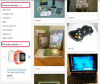Saber o status da carga da bateria pode tirar uma carga de sua mente.
A bateria do seu laptop Toshiba pode ser facilmente monitorada a partir da barra de tarefas do seu laptop Toshiba. A barra de tarefas é a barra na parte inferior da tela que contém o menu "Iniciar" e o relógio. O lado direito dessa barra também é chamado de bandeja do sistema ou área de notificação, enquanto o lado esquerdo é chamado de barra de ferramentas Quick Launch. A duração da bateria varia de acordo com as configurações de energia, como brilho da tela e uso da CPU, portanto, use o utilitário de economia de energia da Toshiba que é integrado ao seu laptop para gerenciar as configurações de energia para uma bateria eficiente usar.
Passo 1
Clique com o botão direito em um local vazio na barra de tarefas se estiver usando o Windows XP ou Vista. No Windows 7, clique nas setas duplas que apontam para a esquerda próximo ao lado direito da barra de tarefas, clique em "Personalizar" e pule para a etapa 4.
Vídeo do dia
Passo 2
Selecione “Propriedades” no menu que aparece.
etapa 3
Selecione a guia "Barra de tarefas" no XP ou a guia "Área de notificação" no Vista e clique em "Personalizar".
Passo 4
Role a lista de ícones para encontrar o ícone que se parece com uma bateria. Ele mostrará seu status de energia atual na lista, informando a quantidade de energia restante da bateria. Para garantir que o ícone da bateria esteja sempre disponível na área de notificação, clique no status à direita das informações da bateria e selecione "Sempre mostrar".
Etapa 5
Clique em "OK" para fechar a caixa de personalização e, em seguida, clique em "OK" na próxima caixa para fechar a caixa de diálogo e salvar suas configurações.
Etapa 6
Passe o mouse sobre o ícone na barra de tarefas para verificar o status da bateria a qualquer momento.
Gorjeta
Personalize o uso de energia clicando com o botão direito do mouse no ícone da bateria na área de notificação e selecionando "Ajustar propriedades de energia" ou opção semelhante em seu sistema.